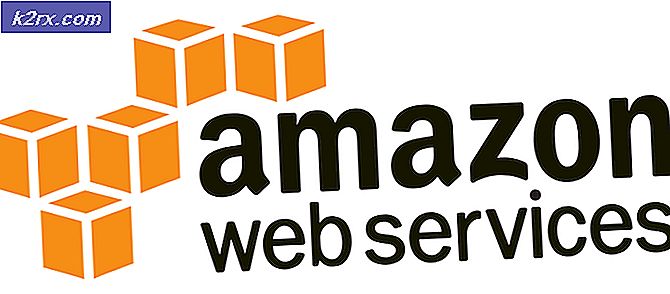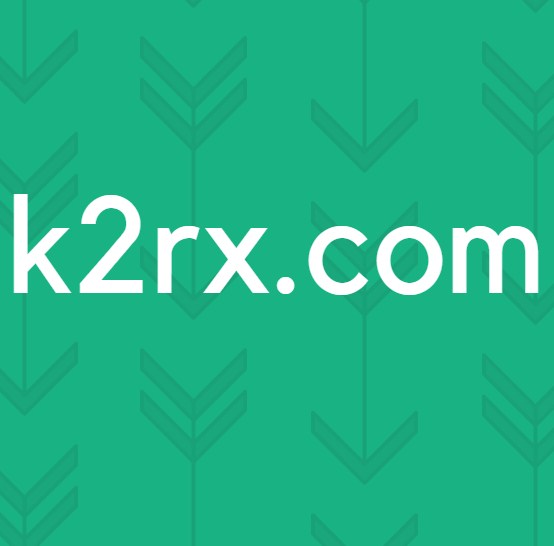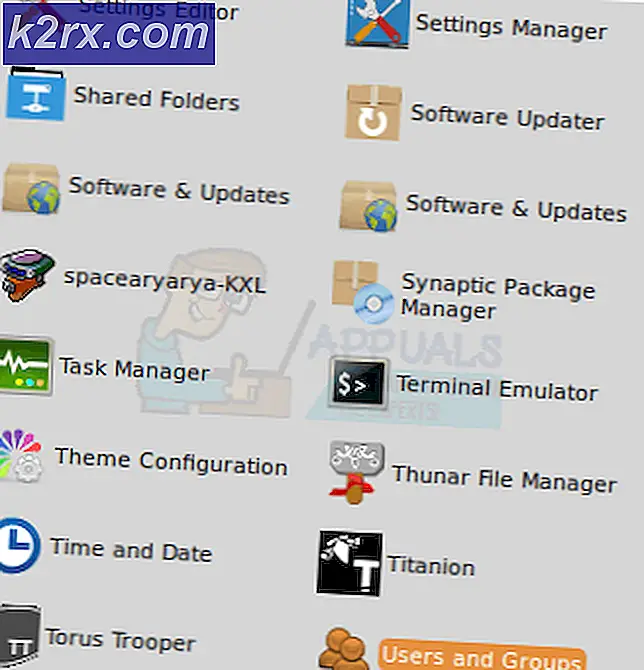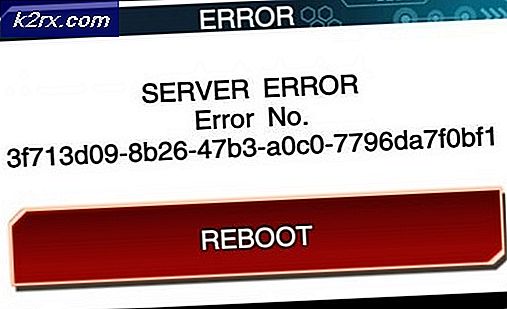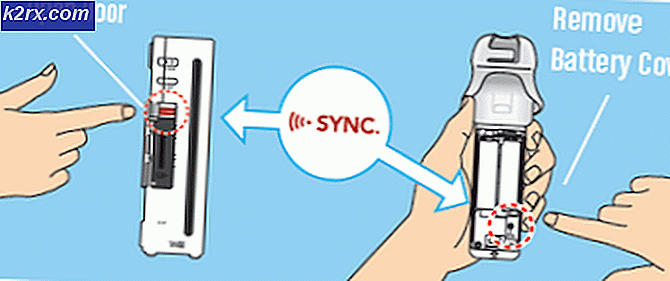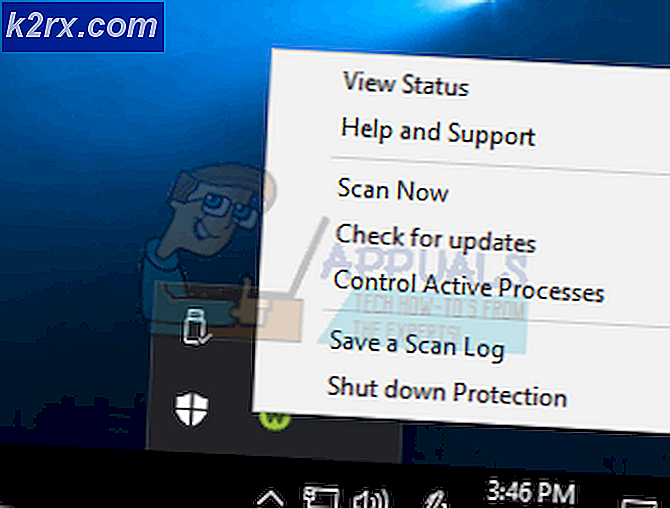Fix: Windows Hello til forretningsforsyning lanceres ikke
Nogle Windows-brugere har ledt efter måder at deaktivere Windows Hello efter at have set en advarselsmeddelelse inde i Begivenhedsfremviser siger at “Windows Hello for Business-klargøring startes ikke“. Berørte brugere rapporterer, at de ser konstante fejl af denne art (uanset om Windows Hello bruges eller ej). Problemet er ikke specifikt for en bestemt Windows-version, da det rapporteres at forekomme i Windows 7, Windows 8.1 og Windows 10.
Hvad forårsager “Windows Hello for Business-klargøring startes ikke“?
Vi undersøgte dette særlige problem ved at se på forskellige brugerrapporter og de reparationsstrategier, som de mest berørte brugere har brugt til at løse denne særlige fejlmeddelelse i Event Viewer. Baseret på vores undersøgelser er der flere forskellige scenarier, der vides at udløse dette særlige problem:
Hvis du leder efter en metode, der forhindrer "Windows Hello for Business-klargøring startes ikke”Fejl fra at udfylde din Event Viewer, denne artikel giver dig flere strategier til fejlfinding. Nedenunder finder du flere forskellige reparationsstrategier, som andre brugere i en lignende situation har brugt til at få løst problemet.
For de bedste resultater skal du følge metoderne i den rækkefølge, de præsenteres, da de er ordnet efter effektivitet og sværhedsgrad. En af dem er nødt til at løse problemet i netop dit scenario.
Metode 1: Rediger Windows Hello-politikken
Som nogle brugere har rapporteret, er der en metode, der giver dig mulighed for at håndhæve en politik på din maskine, der vil sikre, at “Windows Hello for Business-klargøring startes ikke”Fejl vil ikke længere udfylde din Begivenhedsfremviser.
Der er to forskellige politikker, som du skal justere for at sikre, at problemet løses. Sådan ændres WIndows Hello-politikken for at forhindre, at Event Viewer-meddelelsen vises igen:
- Trykke Windows-tast + R at åbne en Løb dialog boks. Skriv derefter “gpedit.msc”Og tryk på Gå ind at åbne op for Lokal redaktør for gruppepolitik.
Bemærk: Hvis du får en fejlmeddelelse, mens du skriver denne kommando, skyldes det sandsynligvis, at din Windows-version ikke inkluderer Group Policy Editor. I dette tilfælde kan du følge denne artikel (her) for at installere Local Group Policy Editor på Windows 10.
- Når du kommer ind i Lokal gruppepolitisk redaktør, brug den venstre rude til at navigere til følgende placering:
Computerkonfiguration> Administrative skabeloner> Windows-komponenter> Microsoft Passport for Work (eller Windows Hello for Business).Flyt derefter over til højre rude og dobbeltklik på Brug Microsoft Passport for Work (eller Brug Windows Hello for Business) og indstil politikken til Handicappet.Bemærk:For at sikre, at fejlen forhindrer i at blive vist igen, skal du også deaktivere den fra følgende placering:Brugerkonfiguration> Administrative skabeloner> Windows-komponenter> Microsoft Passport for Work (eller Windows Hello for Business)
- Genstart din computer og se om din Begivenhedsfremviser er stoppet med at vise fejl omWindows Hello for Business.
Hvis du stadig ser nye forekomster af "Windows Hello for Business-klargøring startes ikke”-Fejl, eller denne metode var ikke anvendelig, flyt ned til den næste metode nedenfor.
Metode 2: Brug af Registreringseditor til at deaktivere PassportforWork-politikken
Hvis den første metode ikke var anvendelig, eller du ikke ønskede at bruge GPedit-værktøjet, kan du replikere det samme trin fra Registreringseditor. På denne måde sikrer du, at du ikke ser nye begivenheder i Event Viewer med “Windows Hello for Business-klargøring startes ikke”Fejl.
Men husk, at ændringen kun finder anvendelse på en computer. Hvis du oplever fejlen på flere computere fra det samme netværk, Metode 1 er at foretrække.
Her er hvad der skal gøres for at deaktivere PasswordforWork politik ved hjælp af Registreringseditor:
- Trykke Windows-tast + R at åbne en Løb dialog boks. Skriv derefter “Regedit” og tryk på Gå ind at åbne op for Registreringseditor. Når du bliver bedt om det af UAC (brugerkontokontrol), klik Ja at give administrative rettigheder.
- Når du kommer ind i registreringseditoren, skal du bruge venstre side til at navigere til følgende placering:
Computer \ HKEY_LOCAL_MACHINE \ SOFTWARE \ Politikker \ Microsoft - Når du når dette sted, skal du gå over til højre rude, højreklikke på et ledigt sted og vælge Ny> Dword (32-bit) værdi og navngiv det PassForWork.
- Dobbeltklik på PasswordForWork, og indstil værdidataene til 0 at deaktivere Windows Hello for Business og klik Okay at bekræfte.
- Luk Registreringseditor, og genstart computeren for at se, om denne procedure har været vellykket.
Ved næste opstart skal du kontrollere din Event Viewer og se om der er nye “Windows Hello for Business-klargøring startes ikke”Fejl. Hvis du stadig ser nye fejlhændelser, skal du gå ned til den næste metode nedenfor.
Metode 3: Deaktivering af logudbyderen til Windows Hello
En anden grund til, at du måske ser konstant Begivenhedsfremviser begivenheder med beskeden “Windows Hello for Business-klargøring startes ikke”Fejl er, at din maskine ikke har den nødvendige hardware til at logge på med Hello.
I dette tilfælde er den eneste anvendelige metode at følge nedenstående trin for at deaktivere logudbyderen til Windows Hello. Dette forhindrer, at tilknyttede begivenheder logges, hvilket sparer dig for at modtage nye fejlmeddelelser i Event Viewer.
Bemærk: Husk, at denne metode kun maskerer problemet og ikke løser det. Så selvom du holder op med at modtage "Windows Hello for Business-klargøring startes ikke”Fejl, det vil være, fordi Log-levering deaktiveres, ikke fordi problemet blev løst.
Her er en hurtig guide til deaktivering af logudbyder til Windows Hello via Registreringseditor:
- Trykke Windows-tast + R at åbne en Løb dialog boks. Skriv derefter “Regedit” og tryk på Gå ind at åbne op Registreringseditor.
- Inde i registreringseditoren skal du bruge navigationslinjen (venstre rude) til at indsætte følgende placering og komme dertil med det samme eller navigere til den manuelt:
Computer \ HKEY_LOCAL_MACHINE \ SYSTEM \ CurrentControlSet \ Control \ WMI \ Autologger \ EventLog-Application \ {23b8d46b-67dd-40a3-b636-d43e50552c6d} - Når du er der, skal du gå over til højre og dobbeltklikke på Aktiver DWORD. Indstil derefter Aktiver DWORD til 0 for at deaktivere logudbyderen til Windows Hello.
- Luk Registreringseditor, og genstart computeren for at tvinge ændringerne til at træde i kraft.
- Ved næste opstart skal du ikke længere se nye Event Viewer-fejl relateret til Windows Hello.